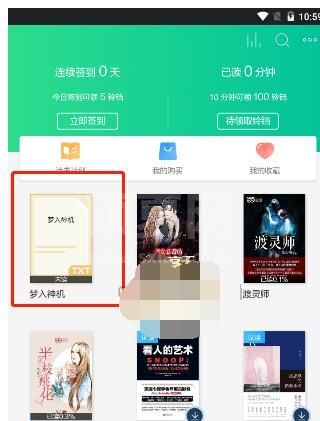当当云阅读怎么导入本地图书?当当云阅读导入本地txt图书的方法
近日有一些小伙伴咨询小编关于当当云阅读怎么导入本地图书呢?下面就为大家带来了当当云阅读导入本地txt图书的方法,有需要的小伙伴可以来了解了解哦。
当当云阅读怎么导入本地图书?当当云阅读导入本地txt图书的方法
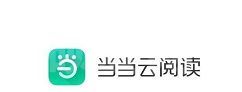
1、首先我们点击打开“当当云阅读”app。
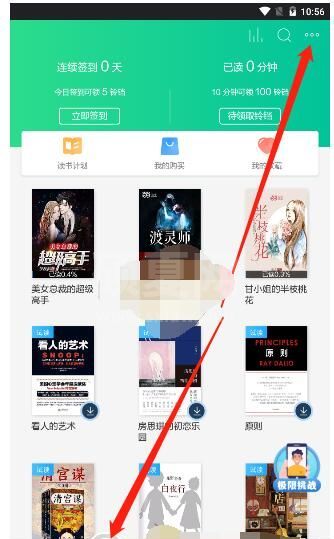
2、在软件中现在在下方找到“书桌”,然后在找到右上角的“···”并点击。
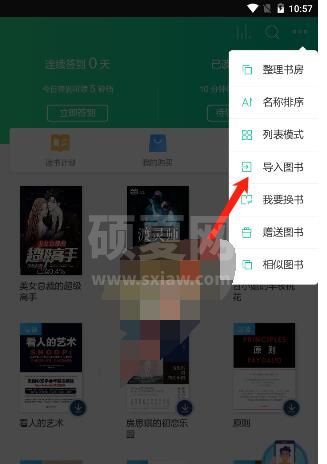

4、来到了导入图书的功能中,系统会快速的扫描本地的文件,我们就可以快速的寻找到手机中存储的文件,如果寻找不到自己的小说txt名称,我们在右上角找到“全盘扫描”并点击,这时候系统就会再次全盘的进行扫描。
5、找到自己需要导入的小说后,先在后方的功能中先勾选上,然后在点击右下角的“加入书房”的功能并点击。
6、如果小伙伴们知道小说的具体存储位置,我们也可以在本地浏览中快速的寻找到txt小说存储位置,选中需要导入的小说,同样并点击下方的“加入书房”功能。